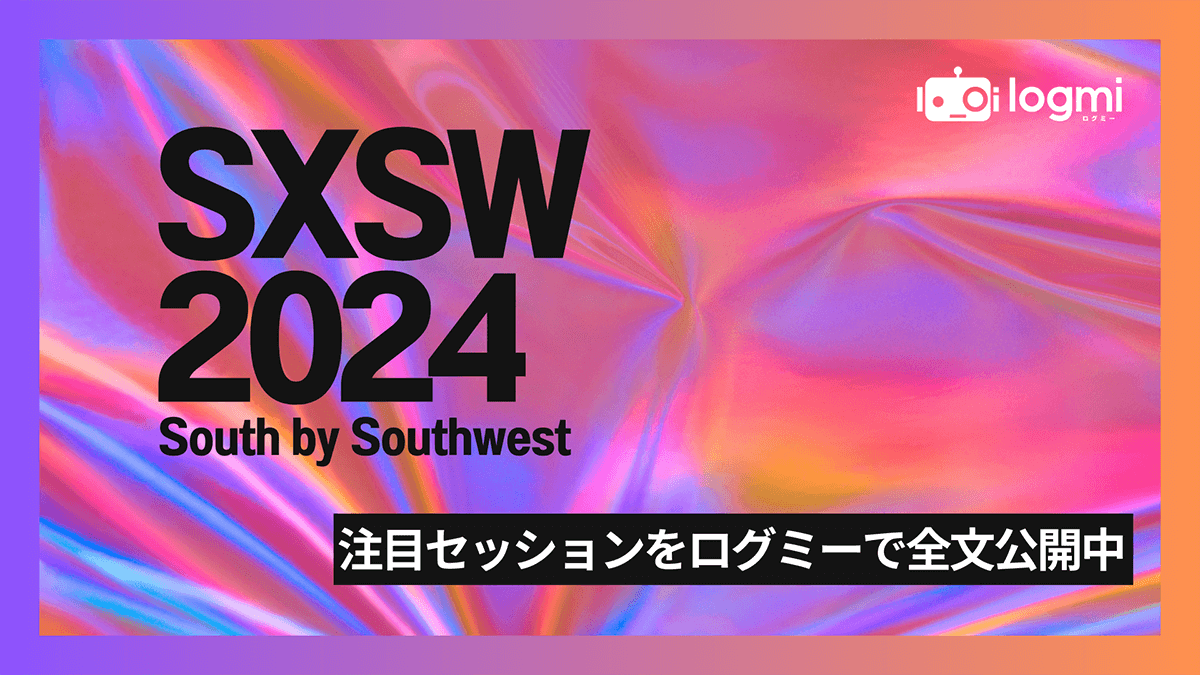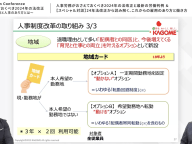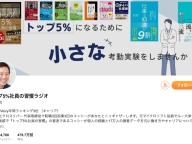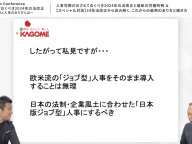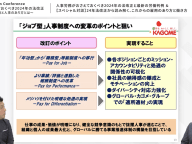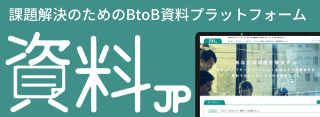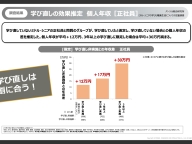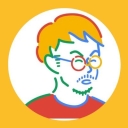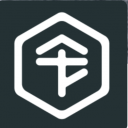「NOT関数」の使い方
おさ氏:TRUEとかFALSEですね、これを逆にするということを覚えておきましょう。その発想だけで十分です。
どうもみなさん、こんにちは。「おさとエクセル」のおさです。今日は、論理関数のなかから「NOT関数」というものを勉強していきます。
論理関数、昨日、具体的に説明しましたね。その前も、AND関数とかOR関数とか使って、いろいろ説明してます。今日で、論理関数4つ目ですかね。
NOT関数はとてもシンプルな関数です。もう、サラっと勉強して、サラッと頭の中に入れといてください。
じゃあ、NOT関数の機能を先に説明しておくと、どんな関数か、こちらは、自分が指定した論理式、これが成立しない場合にTRUEという論理値を返します。TRUEという値を返します。
今、「成立しない場合」みたいな感じで強調したんですけれども、これは、AND関数とかOR関数ってものは、ある条件が成立する場合にTRUEという値を返すものだったんですが、NOT関数は成立しない場合にTRUEというものを返します。
注意点としては、NOT関数の場合、引数に論理式は1つしか指定できません。でも、AND関数とかOR関数を引数に指定することで、今までやってきたような「かつ」ですね、要するに、AかつBかつCみたいな、条件を複数個指定することも可能です。
組み合わせて用いるものが関数だっていうのは、前々からしゃべってきたので、これも、1つ単体でしっかり覚えて、今後使いこなしていけるようにしていきましょう。どうぞよろしくお願いします。では、やってみましょう。
はい、NOT関数やっていくんですけれども、シンプルに覚えることただ1つだけです。これ、なにかっていうと、AND関数とかOR関数ではじき返された論理値、TRUEとかFALSEですね、これを逆にするということを覚えておきましょう。その発想だけで十分です。
具体的な使い方とかは今回覚えなくていいので、とりあえずNOT関数がなにをしてるのかだけ覚えておきましょう。イメージですね。使うものだけ表示していきたいので、こちら(の列)ちょっと非表示にしていきます。
じゃあ、AND関数、このFALSEをTRUEに変えて、TRUEをFALSEにしていきます。使い方としては、いつも通り「=」で始めて、「NOT」と打ちます。で、括弧で、こちらを選択して、括弧で閉じて、
Enterと。
終わりです。これ、フィルハンドルでポンポンとやって、全部、逆になっているはずです。っていうか、なってます。
じゃあ、今度、1つだけやっとこうか。今度は、OR関数のほうで試していきましょう。今度はTRUEをFALSEに、FALSEをTRUEに変えていきます。これも同様ですね。OR関数指定されてるところをやって、
Enterと。
そうすると、TRUEがFALSEに変わりました。はい、(フィルハンドルでコピーも)やりましたね。で、これ、見てください。
下のほう見るとわかりやすいかと思います。こちらですね。全部下のほう(OR関数の列は)TRUEなんですけど、こっち、(NOT関数の列は)FALSEです。
こういったかたちで、OR関数とかAND関数からはじき返された論理値と、まったく逆の論理値を返してくるのがNOT関数ということですね。これだけで十分です。覚えておきましょう。
今日は以上です。これだけです。コンセプトだけ知っておいたらいいと思います。はい、以上です。どうもありがとうございました、また明日。じゃあね。